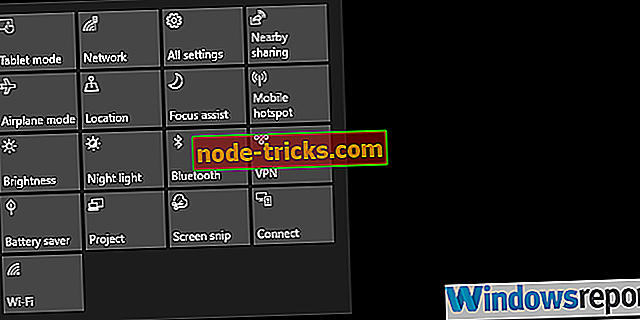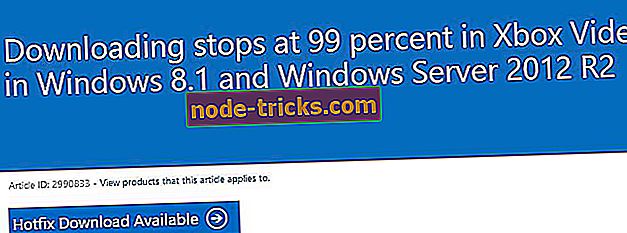Modul de editare a politicii de grup în Windows 10, 8.1
Politica de grup este o caracteristică Windows 10, 8.1 care ajută practic utilizatorii să administreze mai bine sistemul de operare. În mod normal, controlează ceea ce o persoană / utilizator poate și nu poate face pe un computer Windows, prevenind astfel utilizarea neautorizată sau limitarea accesului pe un computer local, de exemplu. Pentru a schimba opțiunile de politică de grup, trebuie să fiți conectat ca administrator pe acel computer. Deci, dacă sunteți interesat de modul de editare a politicii de grup pe Windows 10, 8.1 și nu știți exact cum să faceți acest lucru, aruncați o privire la tutorialul nostru.
Dacă doriți să modificați opțiunea Politică de grup în Windows 10, 8.1, aceasta este puțin diferită de sistemele de operare anterioare. Cu toate acestea, mă bucur să spun că acest lucru este la fel de simplu ca pe versiunile mai vechi, dacă nu mai simplu.
În plus, în Windows 10, 8.1, Microsoft a introdus câteva noi caracteristici cheie în opțiunea Group Policy, pe care sistemele de operare mai vechi nu le au: " Configurați cache-ul politicii de grup " și " Configure delay script script ". Veți afla mai multe despre ceea ce fac după ce v-am arătat cum să editați caracteristica Politică de grup. Voi explica în câteva etape scurte cum puteți edita această caracteristică în Windows 10, 8.1.
Modificați politica de grup în Windows 10, 8.1
În mod normal, utilizarea politicii de grup ar putea fi accesată prin opțiunea Gpedit, dar în Windows 10, 8.1 Enterprise și Windows 10, 8.1 Pro avem ceva similar cu această opțiune, numit Secpol. Acest instrument controlează securitatea politicii locale a grupului.
1. Utilizați secpol.msc
1. Trebuie să faceți clic pe caseta de dialog de căutare, puteți găsi acest lucru în panoul Apps sau în bara laterală "Everywhere".
2. Introduceți caseta de căutare secpol.msc (asigurați-vă că tastați comanda exact așa cum este prezentat)
3. Acum, faceți click stânga pe pictograma secpol pe care o primiți în fața dvs.
4. Din dosarul "Setări de securitate" pe care îl aveți aici "Politici locale", trebuie să faceți dublu clic (faceți clic pe stânga al mouse-ului) pe "Politici locale".

5. Selectați una dintre categoriile pe care doriți să le editați, făcând dublu clic pe ea (dublu clic stânga). Exemplu "Opțiuni de securitate"
5. În partea dreaptă veți avea acolo o filă "Politică" și o filă care spune "Setări de securitate"
6. Pentru a dezactiva sau a activa politicile de grup, trebuie doar să faceți dublu clic pe butonul stâng al mouse-ului în caseta de lângă politica din fila "Setări de securitate" și să selectați de acolo opțiunea pe care o doriți. De exemplu, "Dezactivați "Sau" Activați "

Rețineți că această funcție secpol.msc funcționează numai pe Windows 10, 8.1 Enterprise și Windows 10, 8.1 Pro. În ediția de bază a Windows nu aveți această opțiune.
2. Utilizați Gpedit.msc
În ediția de bază veți putea edita Politica de grup prin Gpedit.msc urmând pașii de mai sus și înlocuind secpol.msc cu Gpedit.msc. După cum puteți vedea în imaginea de mai jos, există două ramuri principale: Configurația computerului și Configurația utilizatorului .

De exemplu, dacă doriți să limitați accesul altor utilizatori la anumite componente Windows, accesați Șabloane de administrare, selectați caracteristica pe care doriți să o editați și activați sau dezactivați accesul la funcția respectivă.

Acolo aveți acest lucru, câțiva pași simpli pentru a edita politicile de grup în Windows 10, 8.1. Dacă aveți ceva de adăugat la acest articol sau dacă vi se pare util să ne spuneți mai jos.
Nota Editorului : Această postare a fost publicată inițial în august 2014 și a fost actualizată pentru prospețime și exactitate.


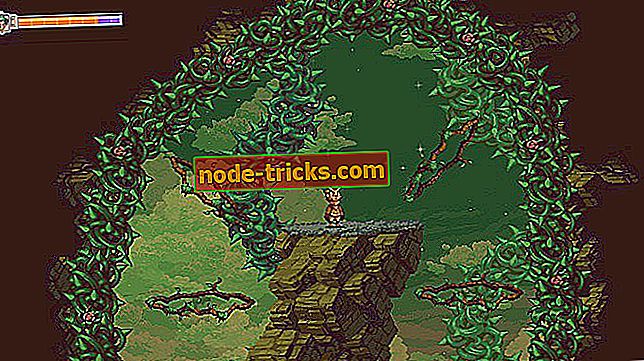


![Windows 10 Creatori Actualizați blocați în buclă de upgrade fără sfârșit [FIX]](https://node-tricks.com/img/fix/984/windows-10-creators-update-stuck-endless-upgrade-loop.jpg)